Die App und die Haupt-Datenbank sind nicht ständig miteinander verbunden sondern werden über unseren Synchronisierungsserver miteinander abgeglichen.
(Eine Anleitung zu Handy-App finden Sie unter Android App
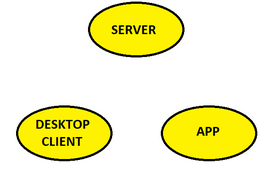
Die Funktionen für die Synchronisation rufen Sie jeweils manuell auf.
Synchronisation
Dialog Kunde => Network Butler App Synchro ![]()
Diese Funktion führt folgende 2 Teile durch:
+ Daten von App laden
Alle Änderungen von der App laden (Neue Kunden, Geänderte Kunden, Kontakte)
+ Kundendaten Upload
Lädt alle Kundendaten hoch, die seit der letzten Synchronisation geändert wurden.
Daten an App senden
Dialog Kunde => Funktionen => Synchro => Android Kundendaten Upload
Senden Sie eine bestimmte Auswahl von Kunden an die App
+ Alle Kunden
+ Eine Auswahl an Kunden (Suchdialog)
+ Geänderte Kunden.
Sie müssen diese Funktion auch aufrufen um die Historie und die Anrufvorschläge der Kunden zu aktualisieren.
Diese Funktion wird bei der Funktion „Network Butler App Synchro“ automatisch ausgeführt, für alle geänderten Kunden seit der letzten Synchronisation.
Wenn Sie darüber hinaus alle Kunden, oder eine bestimmte Kundenauswahl hochladen wollen, dann müssen Sie diese Funktion aufrufen.
Daten von App Downloaden
Dialog Kunde => Funktionen => Synchro => Android Download
Mit dieser Funktion werden
+ Neue Kunden angelegt
+ Geänderte Kundendaten übernommen
+ Erfasste Kontakte übernommen
Diese Funktion wird bei der Funktion „Network Butler App Synchro“ automatisch ausgeführt.
Hier finden sie auch ein Video zum Thema "Synchronisation":
https://www.network-butler.at/anleitung/#20